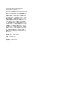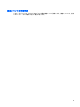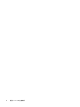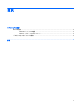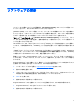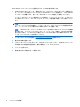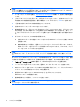User Guide --Software Update --Windows Vista and Windows XP (June 2008)
注記: BIOS アップデートは必要に応じてリリースされます。お使いのコンピュータ用に BIOS アッ
プデートが準備されていない場合もあります。HP の Web サイトを定期的にチェックして、BIOS アッ
プデートがあるかどうかを確認することをおすすめします。
1.
インターネット ブラウザを開き、
http://www.hp.com/support/に移動して、国または地域を選択
します。
2.
[ドライバ&ソフトウェアをダウンロードする]オプションをクリックし、お使いのコンピュータ
の製品名または製品番号を[製品名・番号で検索]フィールドに入力して、enter キーを押します。
3.
一覧に表示されたモデルから特定の製品をクリックします。
4. お使いのオペレーティング システムをクリックします。
5. 画面の説明に沿って、ダウンロードする BIOS アップデートにアクセスします。 ダウンロードの
日付や名前、またはその他のファイルを識別するための情報をメモしておきます。 後で、ハー
ドドライブにダウンロードしたアップデートを探すときにこの情報が必要になる場合がありま
す。
6.
ダウンロード エリアで、以下の手順で操作します。
a.
お使いのコンピュータに現在インストールされている BIOS のバージョンよりも新しい BIOS
を確認します。
b.
画面の説明に沿って操作し、選択したバージョンをハードドライブにダウンロードします。
BIOS アップデートをダウンロードする場所へのパスをメモします。このパスは、アップ
デートをインストールするときに必要です。
注記: コンピュータをネットワーク
に接続している場合は
、ソフトウェア アップデート(特に
シス
テム BIOS アップデート)のインストール
は
、ネットワーク管理者
に確認してから実行してくださ
い。
ダウンロードした BIOS によってインストール手順が異なります。ダウンロードが完了した後、画面
に表示される説明に沿って操作します。説明が表示されない場合は、以下の手順で操作します。
1.
[スタート]→[コンピュータ]の順に選択して、Windows の[エクスプローラ]を開きます。
2.
ハードドライブをダブルクリックします。通常は、ローカル ディスク(C:)を指定します。
3.
BIOS アップデートをダウンロードした時のメモを参照するなどして、ハードドライブ上のアッ
プデート ファイルが保存されているフォルダを開きます。
4.
拡張子が.exe であるファイル(filename.exe など)をダブルクリックします。
BIOS のインストールが開始されます。
5.
画面の説明に沿って操作し、インストールを完了します。
注記: インストールが成功したことを示すメッセージが画面に表示されたら、ダウンロードした
ファイル
をハードドライブから削除できます
。
4
ソフトウェアの更新